可能有很多用户不知道线程数是什么,其实线程数就是单个程序中同时运行了多个线程来完成不同的工作。在哪里查看win7系统进程线程数呢?今天小编为大家分享win7系统进程线程数查看
可能有很多用户不知道线程数是什么,其实线程数就是单个程序中同时运行了多个线程来完成不同的工作。在哪里查看win7系统进程线程数呢?今天小编为大家分享win7系统进程线程数查看方法。
win7系统查看进程的线程数的解决方法:
1.在任务栏右键,点选“启动任务管理器”。
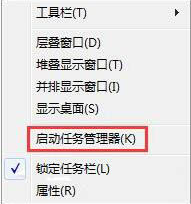
2. 下面会弹出任务管理器窗口。
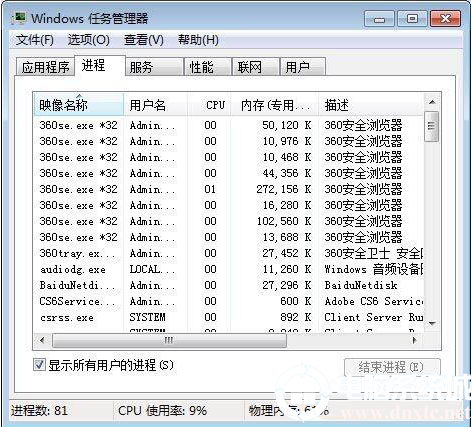
3. 击查看“选择列”。
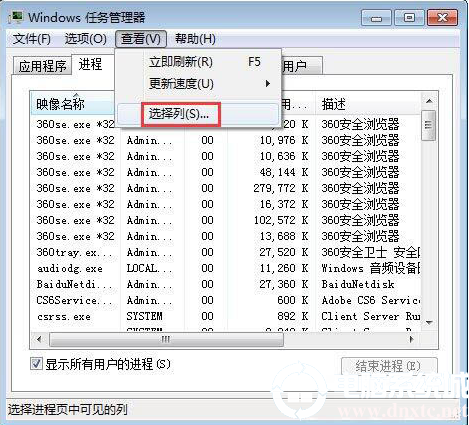
4. 弹出选择进程页列的窗口,勾选“线程数”的复选框。
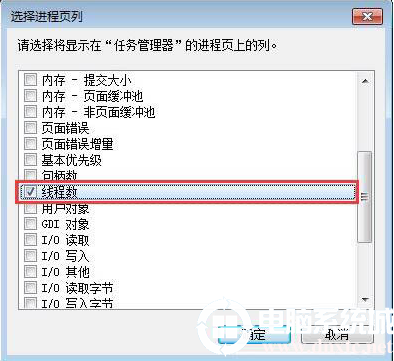
5.打开任务管理器,就能看到线程数的一列数据。
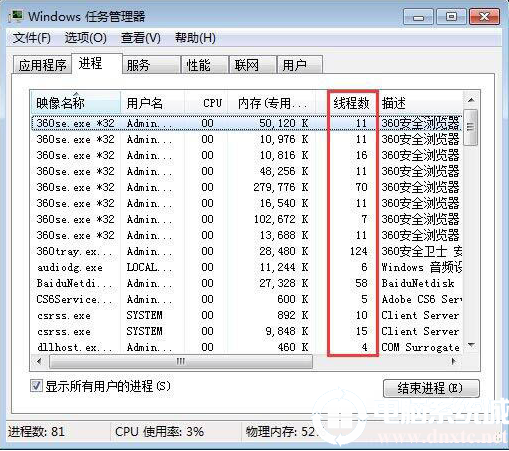
以上就是查看线程数的方法,希望对大家有所帮助。关于电脑方面的更多精彩敬请关注自由互联
